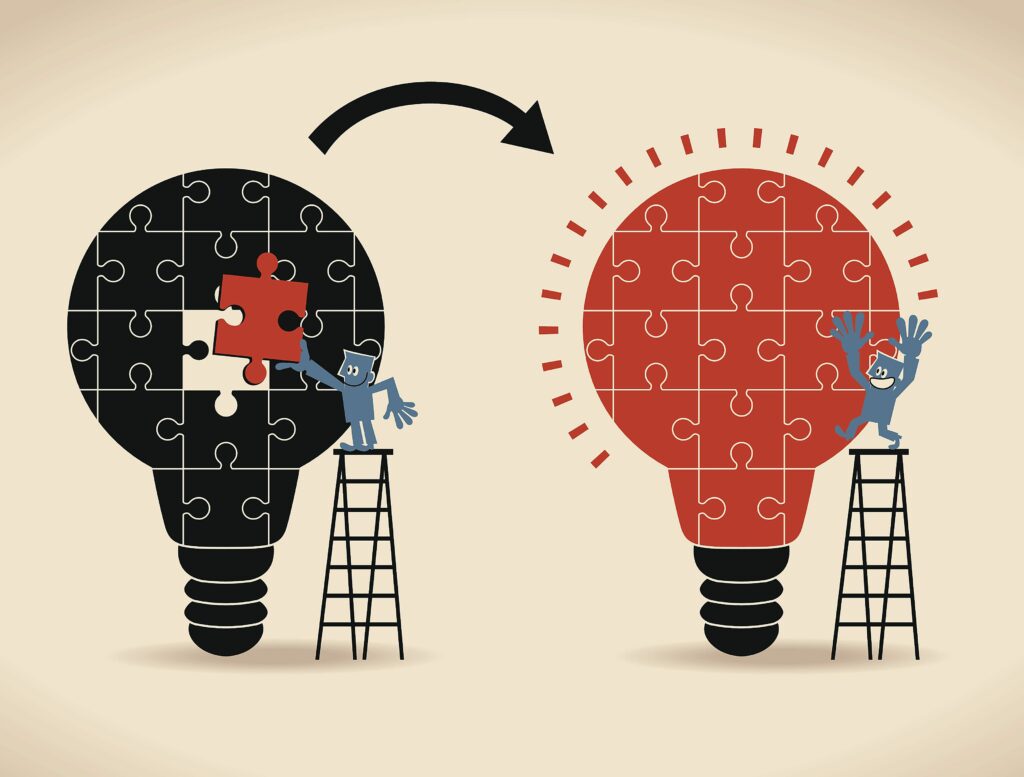
A servisní balíček je soubor aktualizací a oprav nazývaných opravy pro operační systém nebo softwarový program. Mnoho z těchto oprav je často vydáno před větší aktualizací Service Pack, ale aktualizace Service Pack umožňuje snadnou instalaci. Nainstalovaná aktualizace Service Pack má také tendenci aktualizovat číslo verze pro Windows. Toto je skutečné číslo verze, nikoli běžný název jako Windows 10 nebo Windows Vista.
Další informace o aktualizacích Service Pack
Aktualizace Service Pack často kromě oprav obsahují i nové funkce. To je důvod, proč se jedna verze programu nebo operačního systému může v jiném počítači výrazně lišit od jiné. To platí zejména v případě, že jedna osoba zůstane na dřívější aktualizaci service pack a další je o dvě nebo tři aktualizace service pack dopředu. Program nebo operační systém většinou odkazuje na aktualizace Service Pack podle počtu vydaných aktualizací Service Pack. Například první aktualizace Service Pack se obvykle nazývá SP1 a ostatní používají vlastní čísla, například SP2 a SP5. Většina operačních systémů a softwarových programů poskytuje aktualizace Service Pack zdarma buď jako ruční aktualizaci z webu vývojáře, nebo prostřednictvím funkce automatické aktualizace v rámci programu nebo operačního systému. Aktualizace Service Pack jsou často vydávány podle plánu, například každý rok nebo každé dva nebo tři roky. Přestože aktualizace Service Pack obsahují spoustu aktualizací v jednom balíčku, nemusíte každou aktualizaci instalovat samostatně. Balíčky Service Pack fungují tak, že po stažení počátečního balíčku jej jednoduše nainstalujete jako jediný program a všechny opravy, nové funkce atd. Se nainstalují automaticky nebo kliknutím na několik výzev.
Jakou aktualizaci Service Pack mám?
Kontrola, zda je aktualizace Service Pack nainstalována ve vašem operačním systému Windows, je opravdu snadná; dozvíte se, jak se to děje prostřednictvím ovládacího panelu. Ověření úrovně aktualizace Service Pack jednotlivého softwarového programu obvykle funguje prostřednictvím Pomoc nebo O možnosti nabídky v rámci programu. Nejnovější aktualizace service pack může být také zveřejněna na webových stránkách vývojáře v části Poznámky k vydání nebo Seznam změn, což je užitečné, pokud používáte nejaktuálnější verzi programu.
Používám nejnovější aktualizaci Service Pack?
Jakmile víte, na jaké úrovni aktualizace Service Pack běží Windows nebo jiný program, zkontrolujte, zda je nejnovější k dispozici. Pokud nepoužíváte nejnovější aktualizaci Service Pack, stáhněte si ji a nainstalujte. Níže jsou aktualizované seznamy obsahující odkazy na stažení aktualizací Service Pack pro Windows a další programy:
- Nejnovější aktualizace Microsoft Windows Service Pack (Windows 10, Windows 8, Windows 7 atd.)
- Nejnovější aktualizace Microsoft Office Service Pack (Office 2013, Office 2010, Office 2007 atd.)
Ve Windows prosazují aktualizace Service Pack službu Windows Update, ale stejně snadno můžete jednu nainstalovat ručně pomocí nejnovějších aktualizací Service Pack pro Microsoft Windows, jak je uvedeno výše. Chcete-li například stáhnout aktualizaci Windows 7 Service Pack 1, podívejte se na odkaz Windows Service Packs, najděte správné stažení podle typu vašeho systému, stáhněte propojený soubor a spusťte jej stejně jako jakýkoli jiný program, který stáhnete a plánujete nainstalovat.
Chyby aktualizace Service Pack
Je pravděpodobnější, že aktualizace Service Pack způsobí chybu programu nebo operačnímu systému, než je tomu u jedné opravy. Stahování a instalace aktualizací Service Pack trvá mnohem déle než u jedné opravy, takže existuje více míst, kde by mohlo dojít k chybě. Vzhledem k tomu, že aktualizace Service Pack obsahují mnoho aktualizací v jednom balíčku, zvyšuje se pravděpodobnost, že jedna z nich bude překážet jiné aplikaci nebo ovladači, který je již v počítači. Naučte se, jak opravit problémy způsobené aktualizacemi systému Windows, pokud jste narazili na problém po nebo před dokončením instalace aktualizace Service Pack, například zamrznutí aktualizace a neinstalace po celou dobu. Pokud pracujete s aktualizací Service Pack pro konkrétní program, je nejlepší kontaktovat tým podpory pro tento software. Je téměř nemožné aplikovat hromadné kroky pro řešení potíží na servisní balíčky pro všechny programy, ale odinstalování a přeinstalování softwaru by měly být prvním krokem, pokud si nejste jisti, co jiného zkusit.